Adobe InCopy CC güçlü bir metin işleme programıdır ve editörler ile tasarımcılara etkin bir şekilde işbirliği yapmalarına yardımcı olur. InCopy'nin önemli özelliklerinden biri, belgelerinizi farklı perspektiflerden görmenize olanak tanıyan çeşitli görünümleridir. Bu rehberde, "Düzen", "Metin Bölümü", "Baskı Bayrağı" ve "Önizleme Modu" görünümleri arasındaki farkları açıklayacağım. Ayrıca çalışmanızı kolaylaştıran önemli araçlara da değineceğim. Hadi hemen başlayalım!
En Önemli Bulgular
- InCopy, farklı bilgiler ve yardımlar sunan çeşitli görünümler sunar.
- Önizleme Modu, belgenin yazıcıda nasıl görüneceğini gösterir.
- Yardımcı çizgileri ve ızgara, görünümü optimize etmek için açılıp kapatılabilir.
- Düzenlemeyi desteklemek için yan yana birden fazla pencere açmanız faydalı olabilir.
Adobe InCopy'daki Farklı Görünümler
Düzen Görünümü ve İşlevleri
Adobe InCopy'daki Düzen Görünümü, metnin ve görsel öğelerin detaylı bir tasvirini sağladığı için önemli bir görünümdür. Metin kutularınızın nerede olduğunu ve arka planda hangi yardımcı çizgilerin bulunduğunu görebilirsiniz. Daha iyi bir genel bakış için modu değiştirebilirsiniz. Bu anahtarı araç çubuğunun üst kısmında bulabilirsiniz.
Şimdi Düzen Görünümünün bir ekran görüntüsüne bakalım:
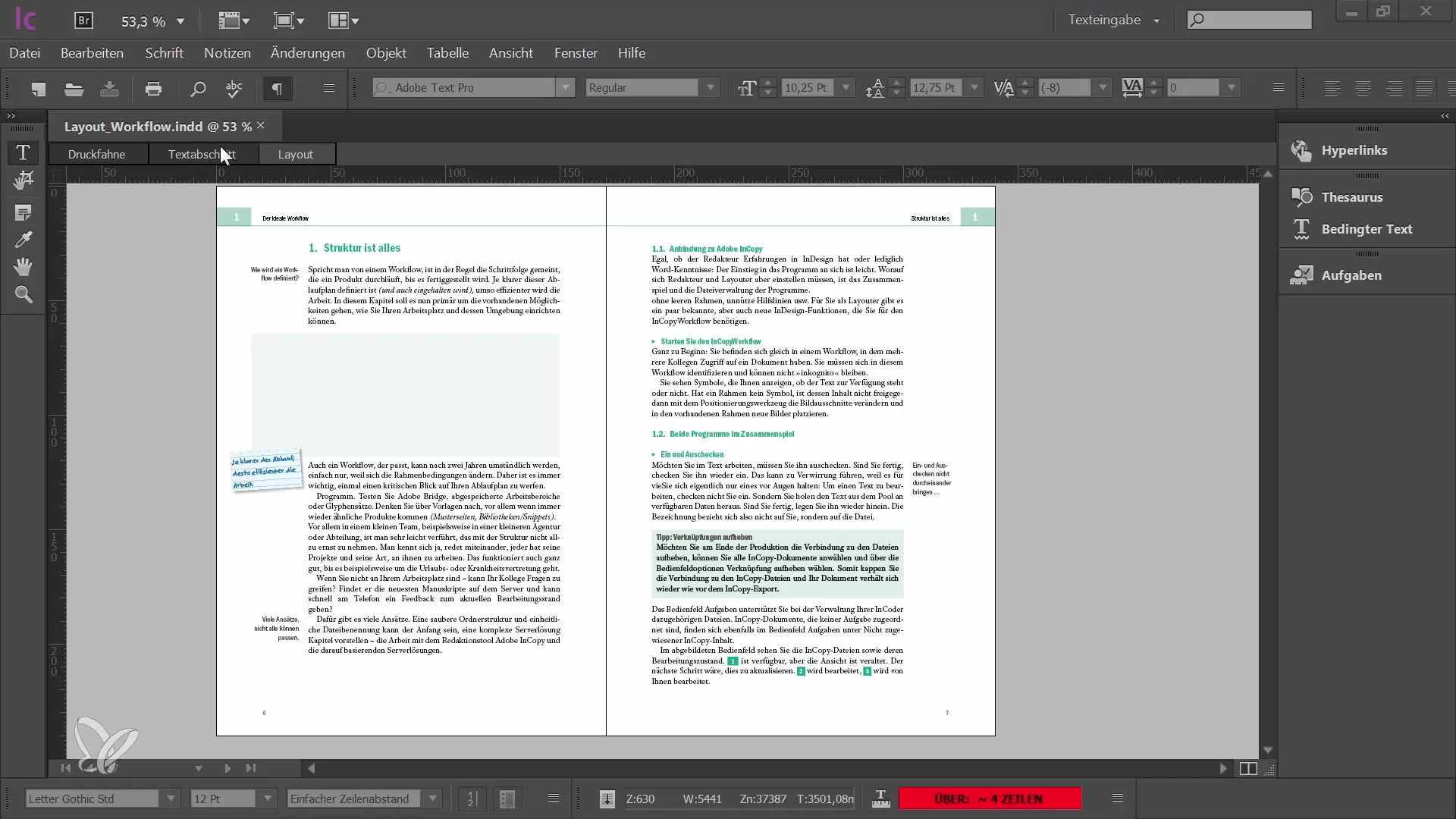
Düzen Görünümü'nde yazma ve biçimlendirme işlemlerine yardımcı olabilecek gizli karakterleri de tanıyabilirsiniz. Bu semboller, belgenizin düzenini anlamanıza ve gerektiğinde ayarlamalar yapmanıza yardımcı olur. Düzen Görünümündeki gizli karakterleri etkinleştirdiğinizden emin olun.
İşte Düzen Görünümündeki gizli karakterleri gösteren ekran görüntüsü:
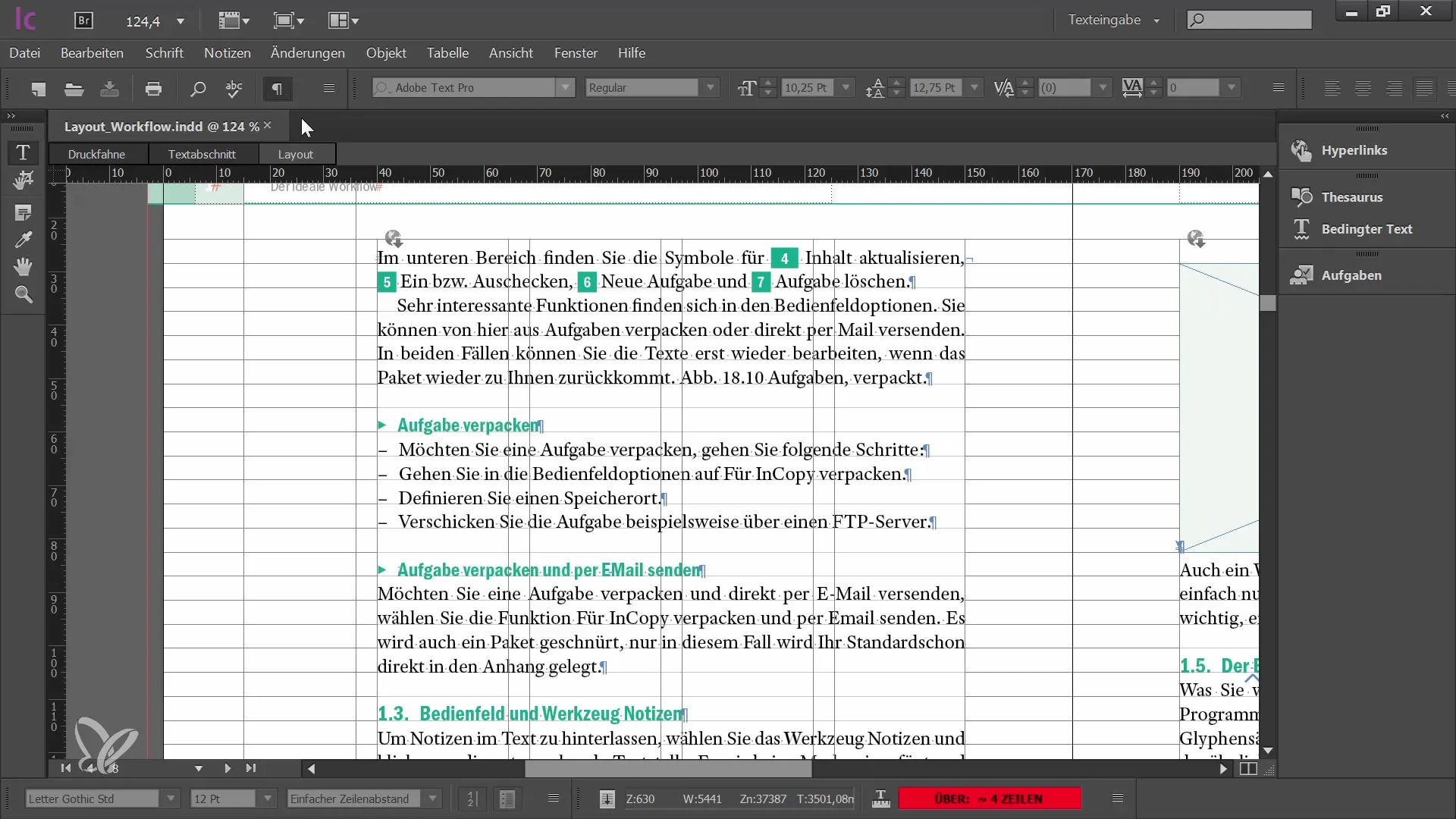
Önizleme Görünümü – Belge Yazdırma Formatı
Önizleme Modu, belgenizin nihai olarak nasıl görüneceğine dair bir fikir edinmek istiyorsanız özellikle faydalıdır. Bu görünümde, rahatsız edici tüm unsurlar gizlenir, böylece metin tasarımına tamamen odaklanabilirsiniz. Önizleme Modu, belgenizin kağıt üzerinde istediğiniz gibi görünmesini sağlamak için size yardımcı olur.
İşte Önizleme Modunu gösteren bir ekran görüntüsü:
Görünümler Arasında Geçiş Yapma
Düzen Görünümü ile Önizleme Modu arasında düzenli olarak geçiş yapmak önemlidir. Hem detayları hem de sonucu görebileceğiniz için en iyi sonuçları elde edersiniz. Ayrıca normal görünüm, çeşitli özelleştirme seçenekleri sunar. Örneğin, ihtiyacınıza göre yardımcı çizgileri veya temel çizgi ızgarasını açıp kapatabilirsiniz.
İşte temel çizgi ızgarasını nasıl ayarlayabileceğinizi gösteren ekran görüntüsü:
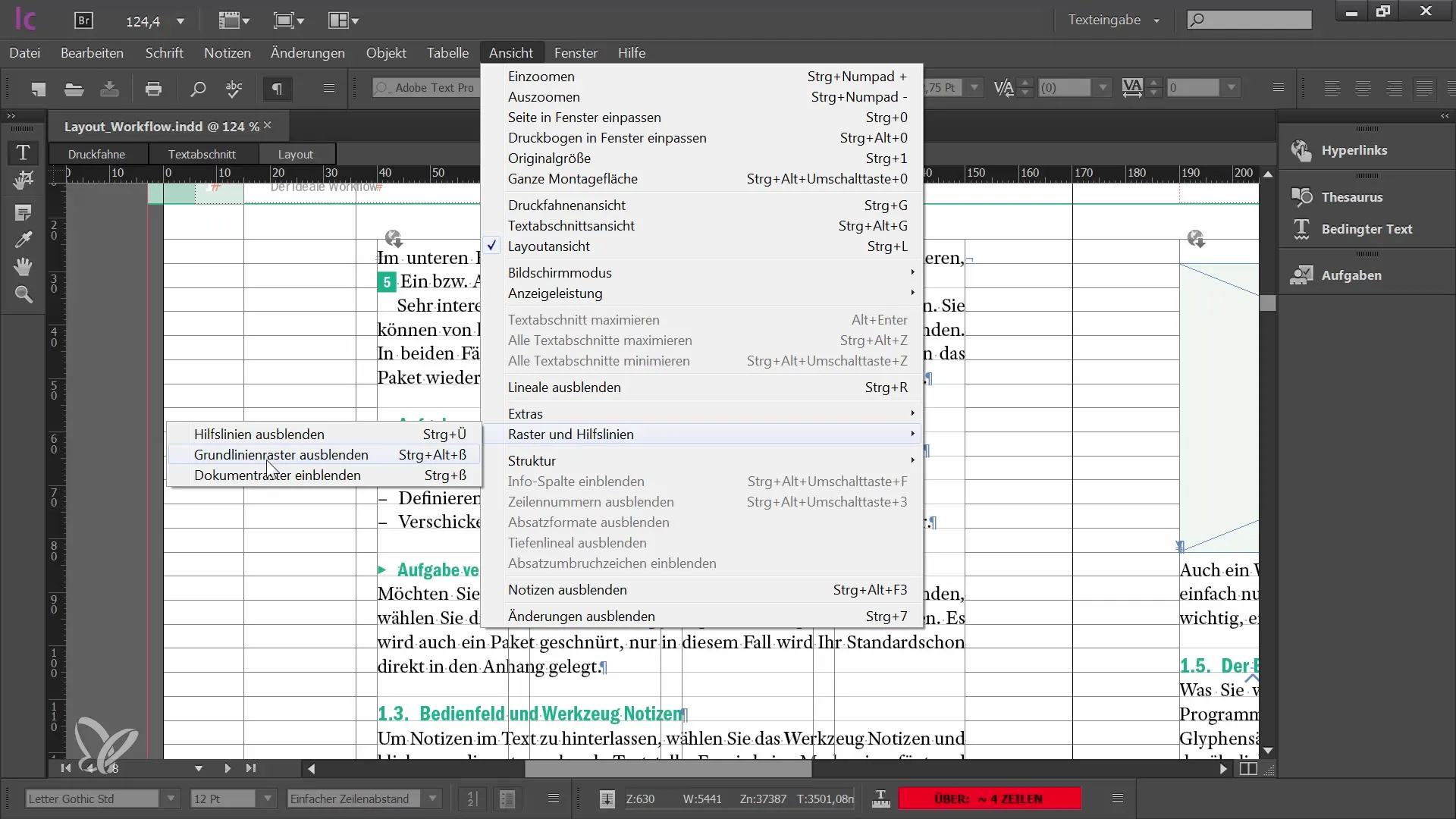
İzgara ve Yardımcı Çizgilerin Kullanımı
Eğer Önizleme Modu'nda eksik bulduğunuz belirli ayarlar varsa, bunları "Görünüm > Izgara ve Yardımcı Çizgiler" altında bulabilirsiniz. Gizli karakterleri de buradan ayarlayabilirsiniz. Bunları, üstteki genişletilmiş menü veya yazı seçeneklerinden ayarlayabilirsiniz. Bu ayarlar, metinlerinizi hassas bir şekilde düzenlemenize ve iyi bir düzen oluşturduğunuzdan emin olmanıza yardımcı olur.
İşte Yardımcı Çizgileri ve Izgaranın ayarlandığı ekran görüntüsü:
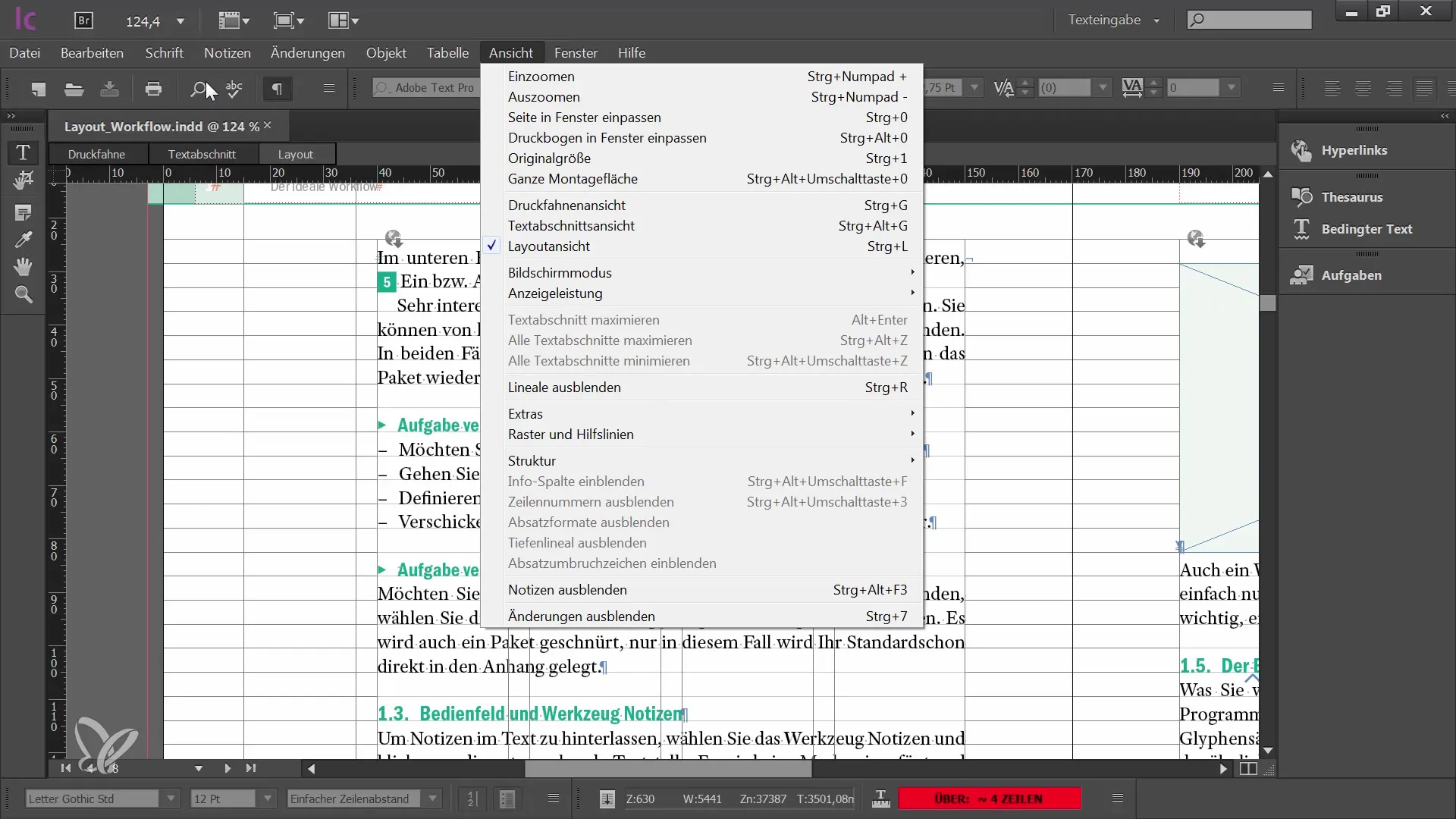
Yan Yana Duran Görünümlerden Yararlanma
Bazı durumlarda, farklı görünümleri yan yana görüntülemek faydalı olabilir. Hem Düzen Görünümünü hem de Metin Bölümünü aynı anda görebilirsiniz. Bunu yapmak için yeni bir pencere açıp pencereyi bölmelisiniz. Örneğin, sol tarafta Düzen Görünümünü ve sağ tarafta Metin Bölümünü gösterebilirsiniz. İçeriği düzenlerken tasarım unsurlarına direkt olarak dikkat etmek için bunu yapmak özellikle faydalıdır.
İşte yan yana duran Düzen ve Metin Bölümünü gösteren bir ekran görüntüsü:
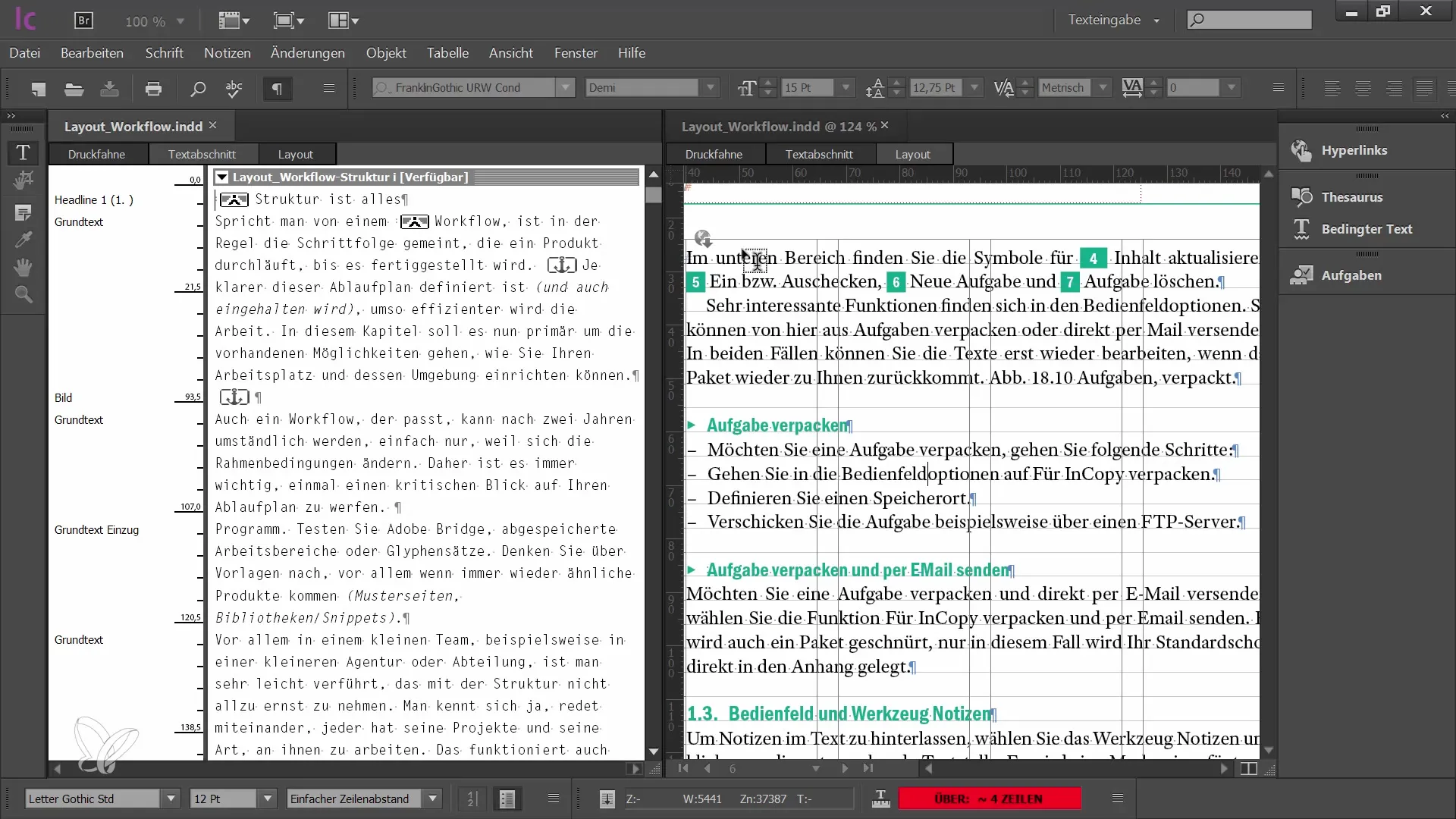
İşleme Verimliliği
Farklı görünümler arasında gezinerek, içeriklerinizi düzenleme sürecinizi en çok destekleyen görünümü keşfedebilirsiniz. Doğru görünümü seçmek, işinizin verimliliği ve kalitesine büyük katkı sağlayabilir. Çalışma yöntemlerinizi optimize etmek ve istediğiniz sonuçları elde etmek için ayarları kullanın.
İşleme şeklinin kullanıcı arabirimi ekran görüntüsü burada gösterilmektedir:
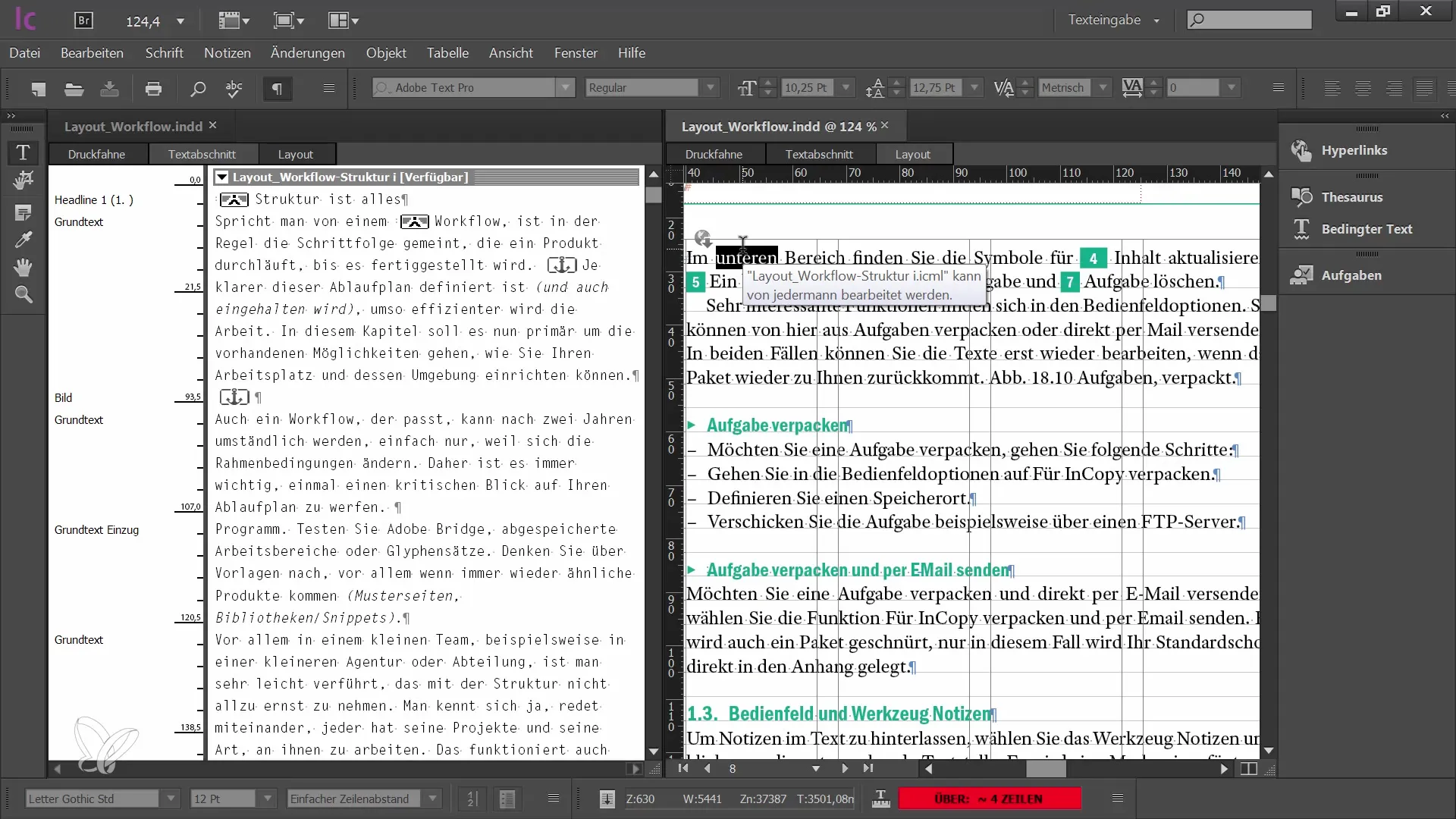
Özet
Bu Kılavuzda Adobe InCopy CC'nin farklı görünümlerini tanıdınız ve iş akışınızı iyileştirmek için bunları nasıl etkili bir şekilde kullanabileceğinizi öğrendiniz. Düzenleme görünümü ile önizleme modu arasında geçiş yapabilir, ızgarayı ve yardımcı çizgileri etkinleştirip devre dışı bırakabilir ve dökümanları yan yana görüntüleyerek daha iyi sonuçlar elde edebilirsiniz.
Sık Sorulan Sorular
Layout görünümü ile önizleme görünümü arasındaki fark nedir?Layout görünümü detaylı unsurları, metin çerçevelerini ve yardımcı çizgileri gösterirken, önizleme görünümü belgenin nasıl basılacağını gösterir.
Gizli karakterleri nasıl etkinleştirebilirim?Gizli karakterleri genişletilmiş menü veya "Yazı" altında etkinleştirebilirsiniz.
Görünümleri yan yana yerleştirebilir miyim?Evet, yeni bir pencere açarak düzeni ve metin bölümünü yan yana gösterebilirsiniz.
Izgara ve yardımcı çizgiler için seçenekler nerede bulunur?Bu seçenekler "Görünüm > Izgara ve Yardımcı Çizgiler" altında bulunmaktadır.
Farklı görünümlerin önemi nedir?Farklı görünümler, düzeni ve metni farklı perspektiflerden değerlendirmenize ve optimize etmenize yardımcı olur.


